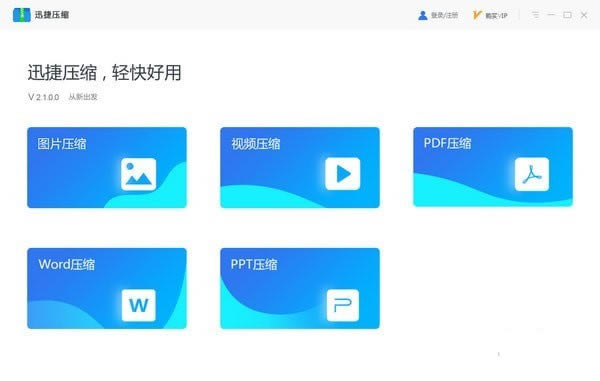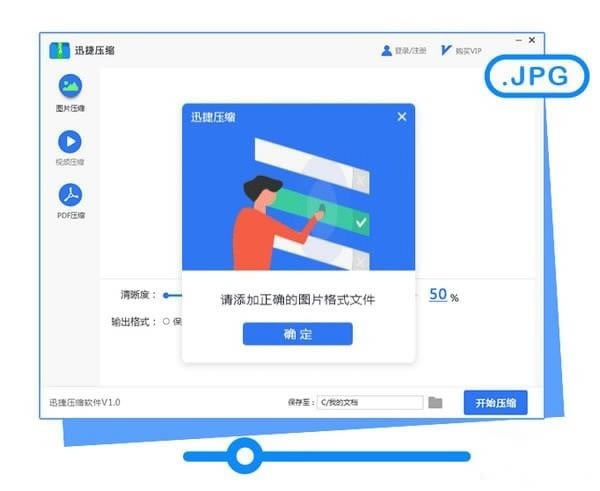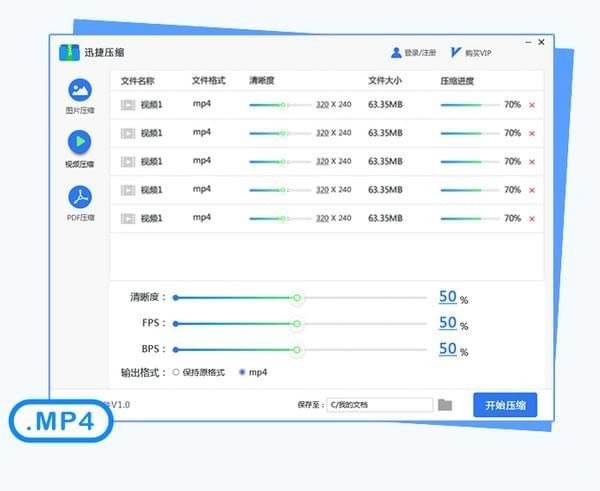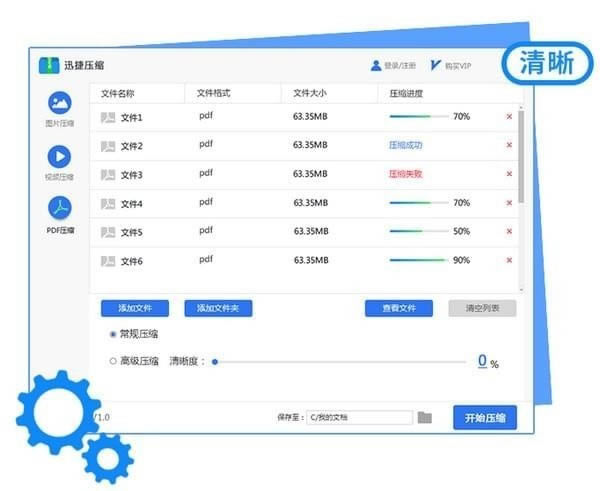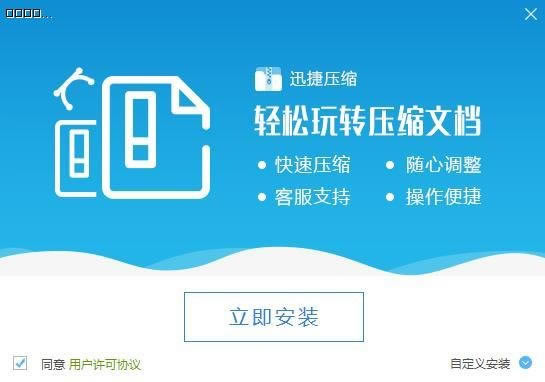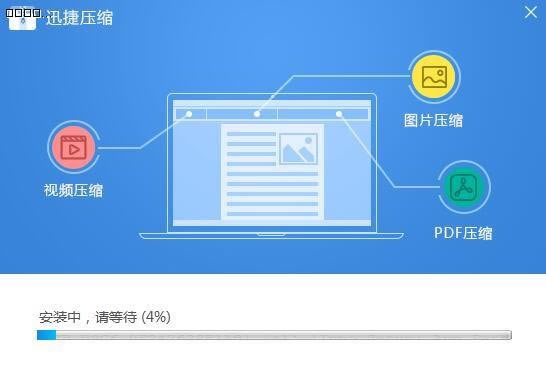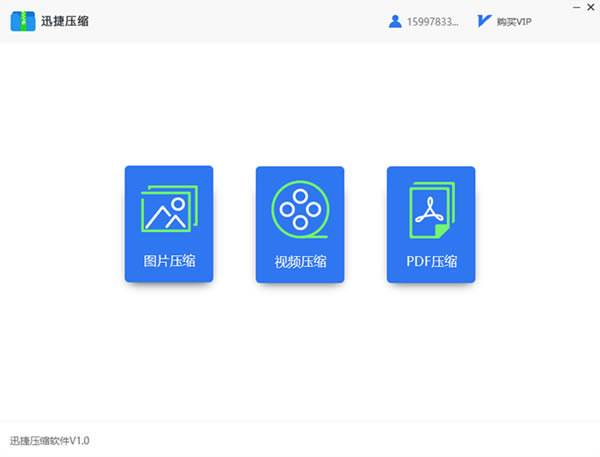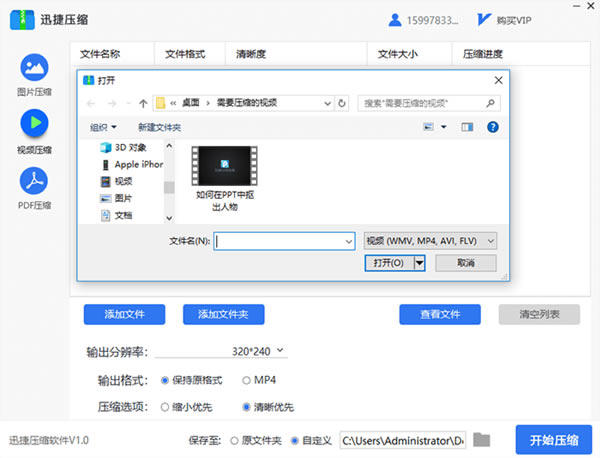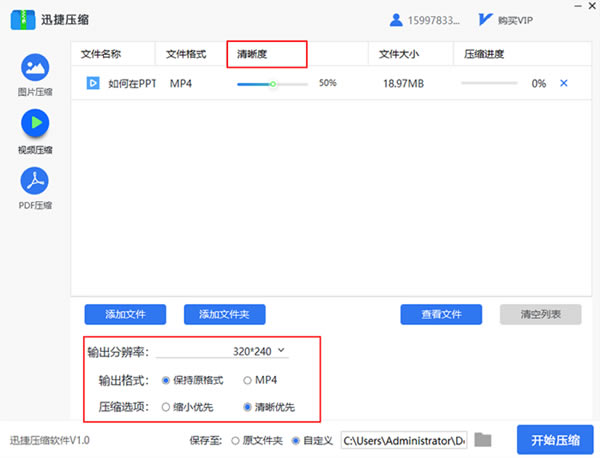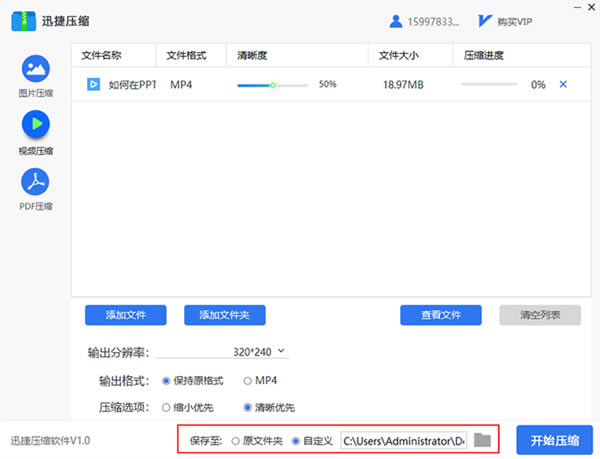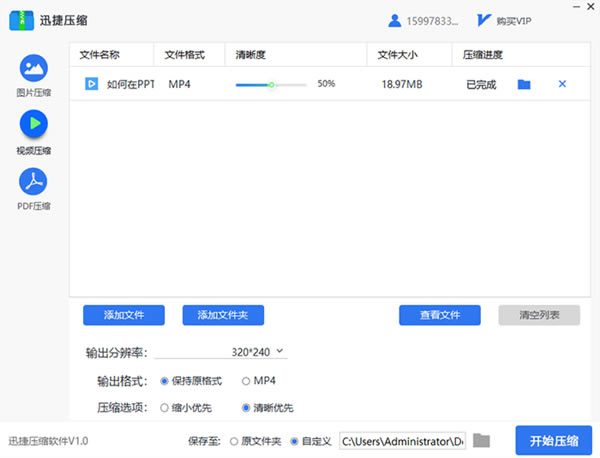【迅捷压缩免费版】迅捷压缩软件下载 v2.2.5.0 官方正式版
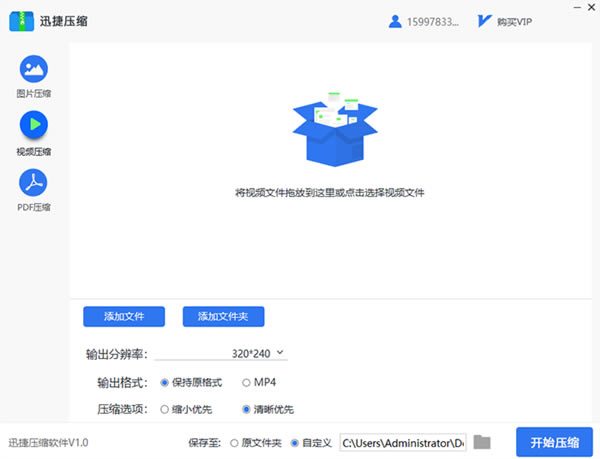
- 软件大小:查看
- 软件语言:简体中文
- 授权方式:免费软件
- 更新时间:2024-08-24
- 软件类型:国产软件
- 推荐星级:
- 运行环境:XP,Win7,Win8,Win10,Win11
软件介绍迅捷压缩免费版是一款非常专业的电脑文件压缩软件,拥有高超的解压压缩技术。软件支持图片压缩、视频压缩及PDF压缩,可以使用OCR将压缩后的PDF转换为可编辑文本,普通压缩可保留文件质量。除此之外,高级压缩可设置清晰度来压缩文件。
软件特色1、迅捷压缩免费版支持压缩各种格式的视频,MP4、AVI、WMV及FLV等 2、迅捷压缩免费版支持自定义输出分辨率、输出格式、画质选择等 3、迅捷压缩免费版通过设置视频的FPS和bp来控制视频的大小与清晰度 4、简单的使用技巧,直接直接拖入即可完成视频压缩 5、对文件的详细查看也是清晰明了,文件大小,文件压缩率等 迅捷压缩免费版软件优势可压缩图片、视频以及PDF文档 视频压缩时可调整分辨率 PDF文档可进行高级压缩 使用OCR将压缩后的PDF转换为可编辑文本 软件功能【图片压缩功能】 迅捷压缩免费版可对图片进行高清的压缩,压缩后的图片格式默认为JPG,压缩速度快,图片质量清晰 【视频压缩功能】 迅捷压缩免费版可对视频分辨率进行快速的压缩,压缩后的视频格式默认为MP4格式,可设置视频FPS与BPS来控制视频大小 【PDF文件压缩功能】 迅捷压缩免费版可对PDF文件进行普通压缩或者高级压缩,压缩后的文件可使用OCR识别来获取文档内容 【Word压缩功能】 迅捷压缩免费版可对Word进行高清的压缩,压缩后的文件格式默认为docx格式 【PPT文件压缩功能】 迅捷压缩免费版可对PPT文件进行普通压缩或者高级压缩,压缩后的文件默认格式为pptx 迅捷压缩免费版软件测评图片 图片压缩默认压缩为jpg格式 软件可调整图片清晰度来缩小文件大小 可一次性压缩大量文件
视频 视频压缩默认压缩为MP4格式 视频压缩设置分辨率即可完成压缩,并保证视频质量 软件可设置视频fps与BPS来控制视频大小
PDF压缩可选择普通压缩或者高级压缩 普通压缩完美保留文件质量 高级压缩可设置清晰度来压缩文件 压缩后文件可使用OCR识别来获取文档内容
迅捷压缩免费版安装方法1、在本站下载最新安装包,一键安装
2、安装进行中,耐心等待
3、安装完成即可使用
迅捷压缩免费版使用说明迅捷压缩免费版怎么压缩视频 1、我们打开安装好的迅捷压缩软件,选择压缩类型——【视频压缩】;
2、选择好压缩类型后,在软件跳转的页面中,通过【添加文件】、【添加文件夹】按钮,将要压缩的视频文件添加到软件中;
3、找到要压缩的视频文件,并单击{打开}按钮,视频即可添加成功;
4、视频文件添加成功之后,我们需要对视频的相关选项进行设置,如:清晰度、分辨率、输出格式及压缩选项;
5、视频相关设置完成之后,在软件的下方,可对视频文件的保存路径进行设置,这样可以更加方便的找到压缩后的文件;
6、当一切设置完成之后,只要点击【开始压缩】按钮,软件就会自动对视频进行压缩啦,速度很快。
常见问题1、为什么用软件压缩PDF文件后,文件还是有点大? 检查文件中是否都是文字,纯文字的PDF文件压缩,本身并不能压缩太多,如果压缩的程度不够,用户可在压缩选项中选择【缩小优先】,并重新压缩。 2、用软件压缩视频大小后,视频的清晰度会降低吗? 使用迅捷压缩软件压缩视频文件时,用户可自定义设置视频的清晰度,用户可根据需求自己调整,当然,清晰度越高,那么视频相对来说就会大一些。 3、想要将视频的输出分辨率设置为640*480,软件可以实现吗? 软件支持自定义设置输出分辨率,在压缩前用户可自行设置,并且常见的分辨率比例软件都有,用户可根据需求进行设置。 4、用软件压缩图片大小后,图片像素会降低吗? 任何文件在压缩后,其像素、质量都会有不同程度的降低,迅捷压缩软件尽量高度还原文件本身质量,并对图片压缩提供了:缩小优先、普通优先、 清晰优先三个选项,用户可根据需求进行压缩。 更新日志1、优化启动时间 2、提升压缩效果 |